解析windows xp系统开启系统还原的方法
windows xp系统在用Ghost备份系统时,为了优化会选择关闭系统自带的还原功能。不过对于大部分用户来说,开启系统还原还是很有必要的,因为系统还原可以在不需要重新安装操作系统,也不会破坏数据文件的前提下使系统回到工作状态。那么用户如何开启系统还原呢?下面小编就跟大家一起分享下具体的开启方法!
方法如下:
1、鼠标右击xp系统电脑桌面“我的电脑”图标,从弹出菜单中选择“属性”选项;
2、打开“系统属性”对话框,在该对话框中选择“系统还原”选项;
3、切换到“系统还原”选项卡,确保“在所有驱动器上关闭系统还原”复选框未被选中;
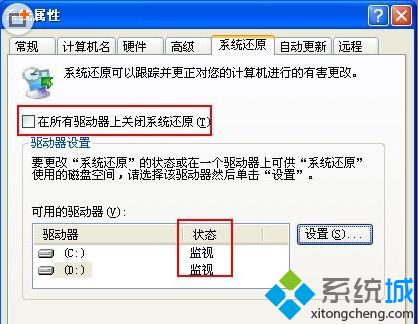
4、查看下面“可用驱动器”中需要的分区是否处于“监视”状态;
5、关掉还原不需要做还原操作的分区;
6、鼠标单击屏幕左下角“开始”菜单,选择“所有程序”选项;
7、依次选择“附件”、“系统工具”、“系统还原”选项;
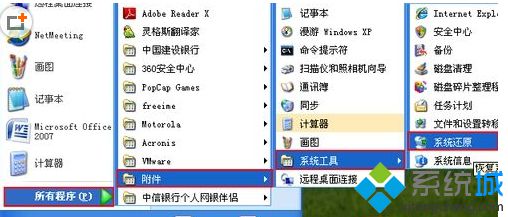
8、打开“系统还原”对话框,选择“创建一个还原点”选项,单击“下一步”按钮即可。
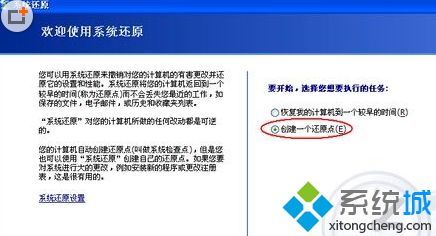
通过以上几个步骤的设置,我们就可以在xp系统上开启系统还原,在不需要重新安装操作系统,也不会破坏数据文件的前提下使系统回到工作状态。希望对大家有所帮助!
相关教程:windows xp系统还原windows xp一键还原xp开启administratorxp自带系统还原如何开启系统还原功能我告诉你msdn版权声明:以上内容作者已申请原创保护,未经允许不得转载,侵权必究!授权事宜、对本内容有异议或投诉,敬请联系网站管理员,我们将尽快回复您,谢谢合作!










